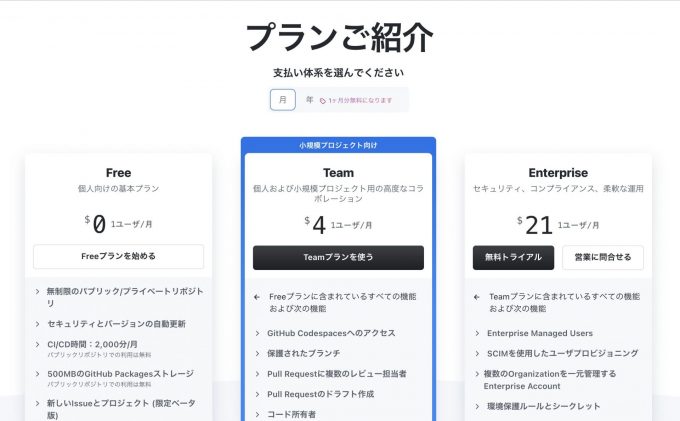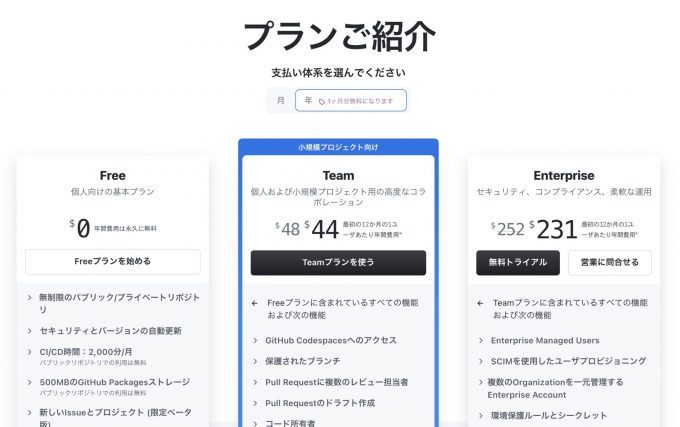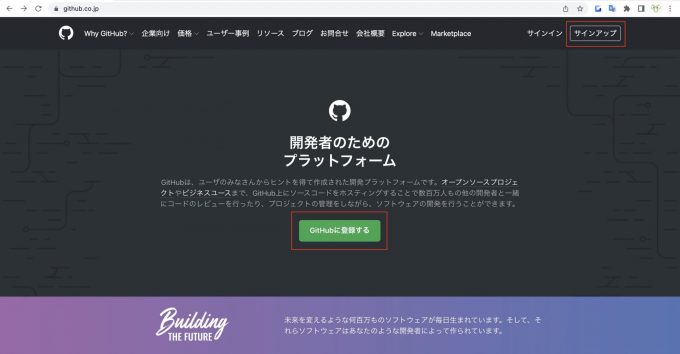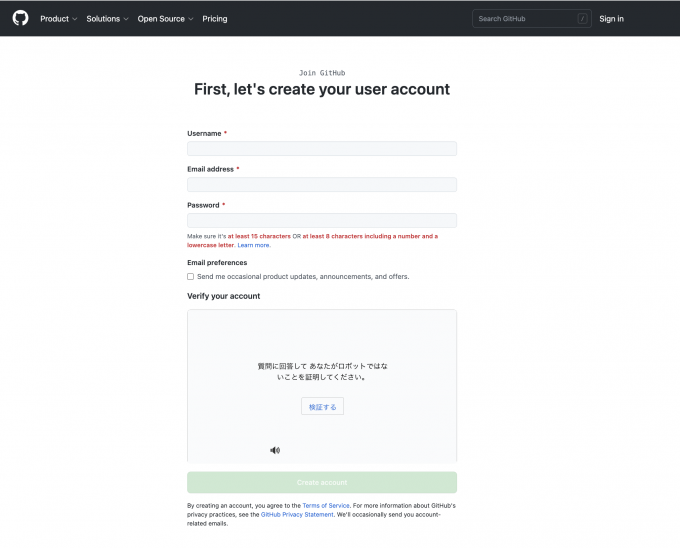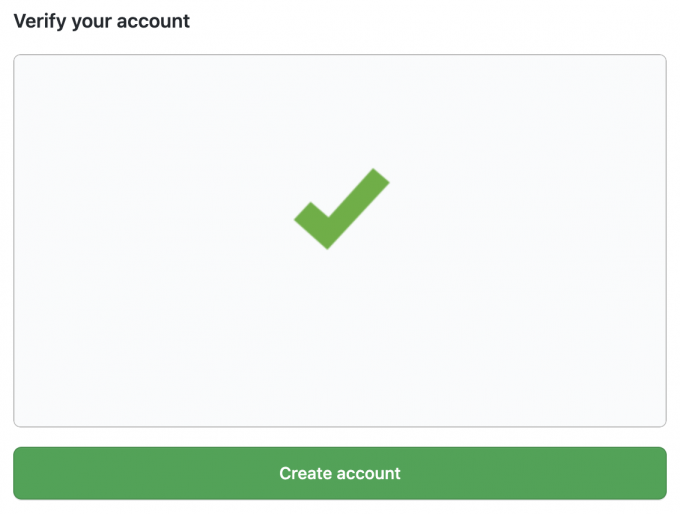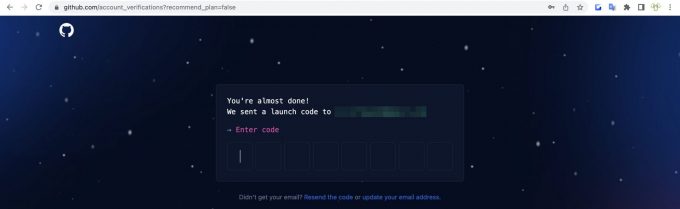さくらのVPSを使ってシステム開発に必要な知識を学ぶ 〜第2回〜
公開日

はじめに
本連載は、システム開発に必要な知識を得るために、一通りの流れを学ぶことを目指しています。
前回の記事では、連載全体の概要と、GitHubの主な機能を紹介しました。今回からはGitHubの使い方を解説していきます。
GitHubアカウントの作成
GitHubアカウント作成に必要なもの
GitHubアカウント作成に必要なものは以下の通りです。
- メールアドレス
- クレジットカード(有料プランを使う場合)
くわしくは公式ドキュメントの「新しい GitHub アカウントへのサインアップ」をご覧ください。
なお、基本的に本連載はFreeプランで実施します。GitHubのプランについてはプラン紹介のページをご覧ください。
ちなみに月払いの場合は下の画像の通りです。
年払いの場合は下の画像になります。
GitHubアカウント作成の流れ
- https://github.co.jp/ へアクセスします。
- 「GitHubに登録する」か「サインアップ」をクリックします。
- フォームが表示されますので、以下の項目を入力します。

- Username:GitHubにおける自分のユーザー名になります。
- Email address:GitHubで使用するメールアドレスになります。
- Password:GitHubのログインパスワードです。
- Email preferences:GitHubからのお知らせを受け取りたい場合はチェックを入れます。
- Verify your account:アカウント認証になります。
- 「質問に回答して あなたがロボットではないことを証明してください」に対して回答すると、チェックマーク(下記の画面)が表示されます。
- pass codeの入力画面へ遷移します。
- 登録したメールアドレスへpass codeが送信されます。
- pass codeを入力した後、下図画面へ遷移します。開発人数規模を聞かれるので、自分だけの場合は「Just me」を選択します。
- GitHubの機能紹介説明が表示されます。これはスキップします。
- 下図の画面が表示されれば、GitHubアカウント作成完了です。
- GitHubに登録したメールアドレスには下記メッセージが届いています。
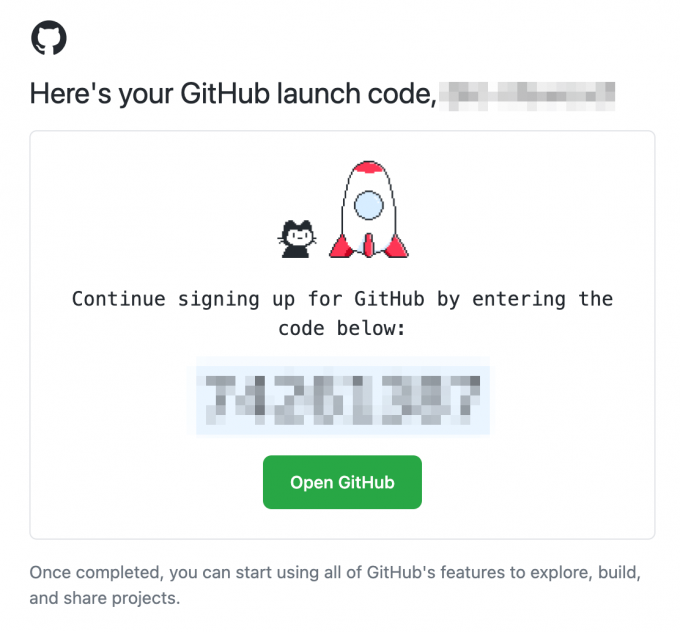
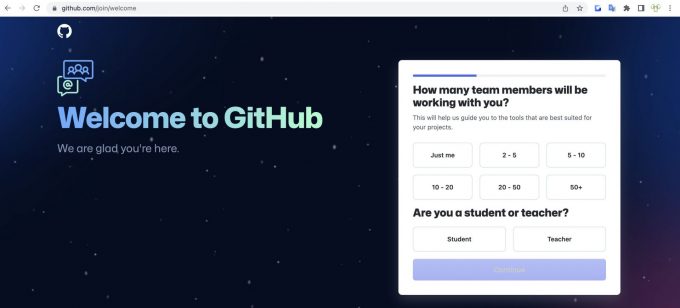
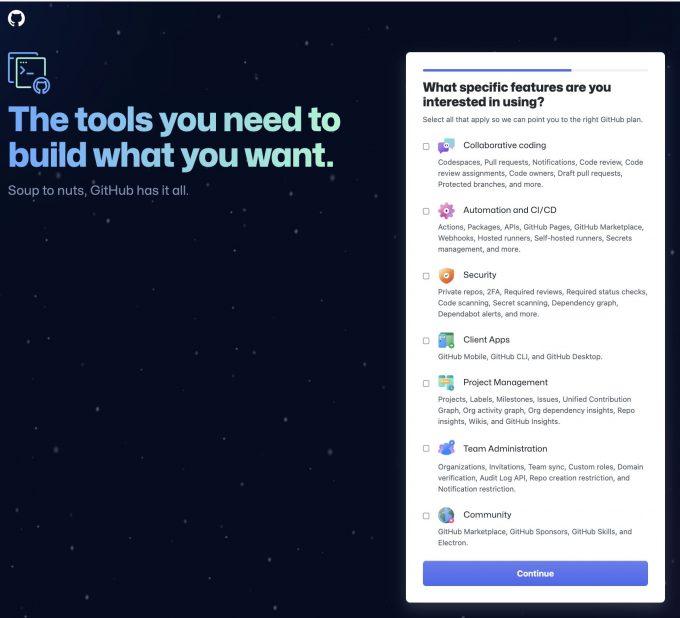
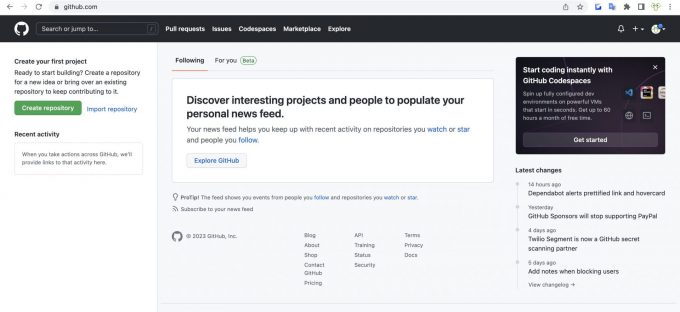
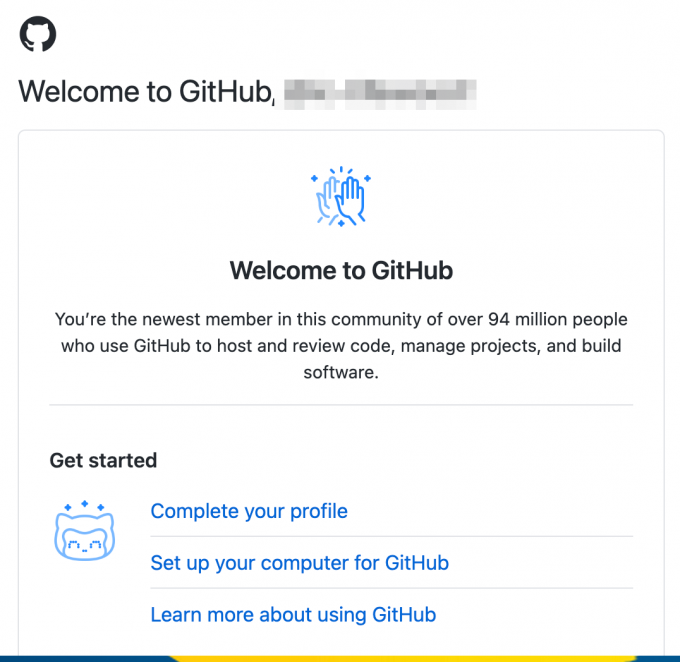
上記手順で、GitHubアカウントの作成手順を学び、作成できました。
リポジトリの作成
ここからはGitHubの操作方法を解説していきます。まずはリポジトリの作成方法です。
- 下図赤枠のどちらかをクリックします。
- Ownerを設定します。デフォルトで自分になっていますので、そのままにします。
- 今後OSSの活動に関わることでさまざまなリポジトリに参加すると、Ownerの選択肢は複数になります。
- リポジトリ名を入力します。
- Descriptionにリポジトリの概要を記載します。(省略可能です)
- リポジトリの公開/非公開を設定します。Publicは公開、Privateは非公開です。
- 「Initialize this repository with」は、リポジトリ初期化の際に実行されるオプションです。
- Add a README file
- ここにチェックを入れると、リポジトリ作成時にREADMEファイルを作成します。
- READMEには、このリポジトリやソフトウェアの説明を記載します。
- 詳しくは、Learn moreをクリックして読んでください。
- Add .gitignore
- gitの管理対象外のファイル・フォルダを指定できます。
- 最初は指定なしでも大丈夫です。
- Choose a license
- ライセンスを指定します。ライセンスについての詳細は、Learn moreをクリックするか、Wikipediaの「オープンソースライセンス」の項目を読んでください。
- 最初は指定なしでも大丈夫です。
- Create repositoryボタンをクリックします。
- 下図の画面が表示されれば、リポジトリ作成は完了です。
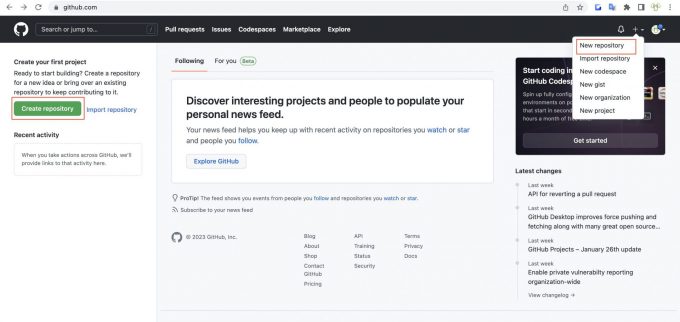
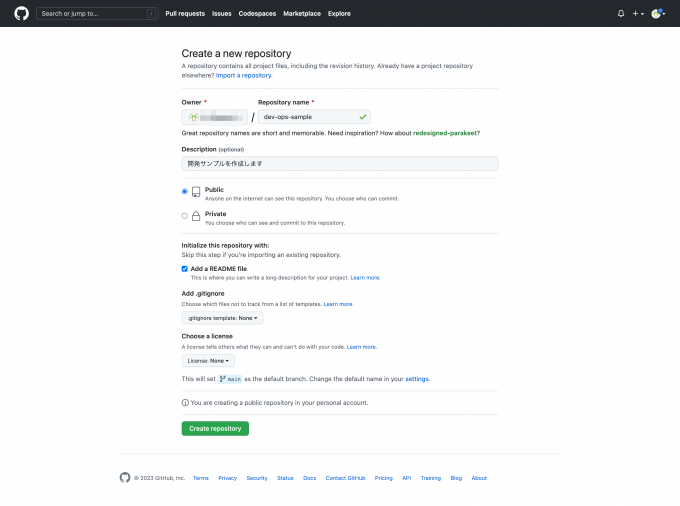
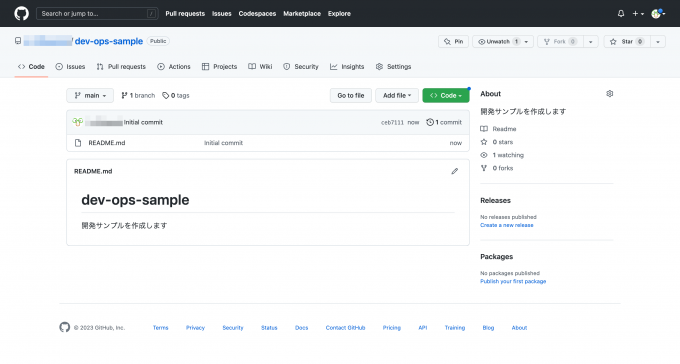
上記手順で、GitHubリポジトリの作成手順を学び、作成できました。
つづきは次回
GitHubの下記操作方法は、次回以降の記事にて解説します。
- project
- wiki
- label
- milestone
- issue